window下单机搭建RabbitMQ多节点集群(超详细)
window下单机搭建RabbitMQ多节点集群(超详细)
window单机搭建RabbitMQ多节点集群(超详细)
一、前言
二、需求
三、准备工作
四、多节点搭建
1)复制三份RabbitMQ,区分名字
2)新增xxx.config文件(以rabbitmq_server-3.8.4-1 为例)
3)修改 abbitmq-env.bat 文件(以rabbitmq_server-3.8.4-1 为例)
4)修改 rabbitmq-server.bat 文件(以rabbitmq_server-3.8.4-1 为例)
5)启动方式一测试(start 命令)
6)启动方式二测试(-detached 命令)
7) 两种启动方式区别
五、 启动rabbit1、rabbit2、rabbit3
1)分别以后台形式启动三个RabbitMQ服务
六、将 rabbit2,rabbit3 加入集群
1)关闭 rabbit2
2) 将 rabbit2 加入 rabbit1
3) 打开15673管理后台验证
4)查看集群状态
5)各节点状态
七、退出集群
1)将 rabbit2 退出集群
2)打开管理后台
八、bat脚本启动MQ服务
1)脚本代码(窗口运行方式)
2)脚本代码(后台
一、前言
在学习过程中,由于某种奇葩原因,电脑装不了linux虚拟机,查阅关于 rabbitmq集群搭建 资料大多都是基于linux系统,window下单机搭建 文章数量较少,搞了好几天总算顺利搭建,希望对大家有帮助
版本说明
RabbitMQ使用版本是3.8.4
Erlang使用版本是 23.0
二、需求
在一台window系统电脑上搭建多节点RabbitMQ集群,节点名称和端口的对应关系为:
rabbit1 15673 rabbit2 15674 rabbit3 15675
三、准备工作
安装 Erlang
安装 RabbitMQ
确保以上2步安装成功,以及mq可以开启并访问到管理页面(具体可查RabbitMQ安装步骤,这里不过多阐述)
四、多节点搭建
1)复制三份RabbitMQ,区分名字

2)新增xxx.config文件(以rabbitmq_server-3.8.4-1 为例)
在 /etc/ 下新增 rabbitmq-node1.config,加入以下配置(三个安装目录下都要新增,端口分别为5673,5674,5675)
[ { rabbit, [ { tcp_listeners, [ {"0.0.0.0" ,5673}] }] },{ rabbitmq_management, [ { listener, [ {port , 15674}, {ip , "127.0.0.1"}, {ssl,false} ] }] }].
3)修改 abbitmq-env.bat 文件(以rabbitmq_server-3.8.4-1 为例)
在 abbitmq-env.bat 文件16行加入以下配置(其余两个也要修改)
//这一行是指定使用我们刚刚 /etc/ 下创建的config文件,不指定会默认使用 C盘下 的配置文件
//这一行是指定使用我们刚刚 /etc/ 下创建的config文件,不指定会默认使用 C盘下 的配置文件 set RABBITMQ_CONFIG_FILE=!RABBITMQ_HOME!\etc\rabbitmq-node1 set RABBITMQ_NODENAME=rabbit1
配置截图如下(橙色部分为节点名称,注意不能重复)

4)修改 rabbitmq-server.bat 文件(以rabbitmq_server-3.8.4-1 为例)
在 rabbitmq-server.bat 文件27行加入以下配置(其余两个也要修改)
set RABBITMQ_NODE_PORT=5673 set RABBITMQ_DIST_PORT=15673
配置截图如下(橙色部分为端口号,注意不能重复)

5)启动方式一测试(start 命令)
4.1 以管理员身份运行cmd,cd到 rabbitmq_server-3.8.4-1的sbin目录下,执行以下命令(更改配置文件需要执行remove和install使配置生效)
rabbitmq-service remove
rabbitmq-service install
rabbitmq-server start
实例截图如下
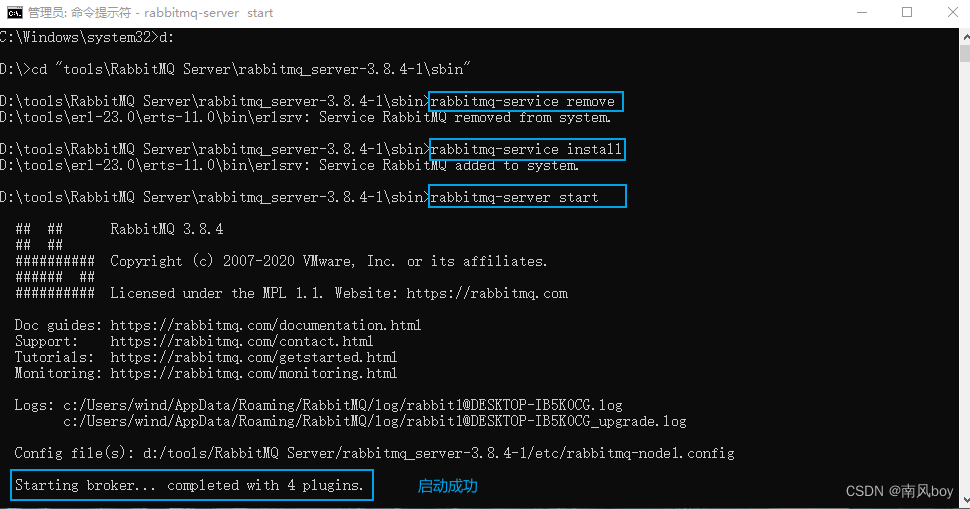
4.2 测试访问管理页面(示例端口:15763)
浏览器输入 localhost:15763/#/ ,出现这个管理页面说明配置成功

6)启动方式二测试(-detached 命令)
5.1 以管理员身份运行cmd,cd到 rabbitmq_server-3.8.4-1的sbin目录下,执行以下命令(更改配置文件需要执行remove和install使配置生效)
rabbitmq-service remove
rabbitmq-service install
rabbitmq-server -detached
5.2 测试访问管理页面(示例端口:15763)
浏览器输入 localhost:15763/#/ ,同样可以看到这个页面
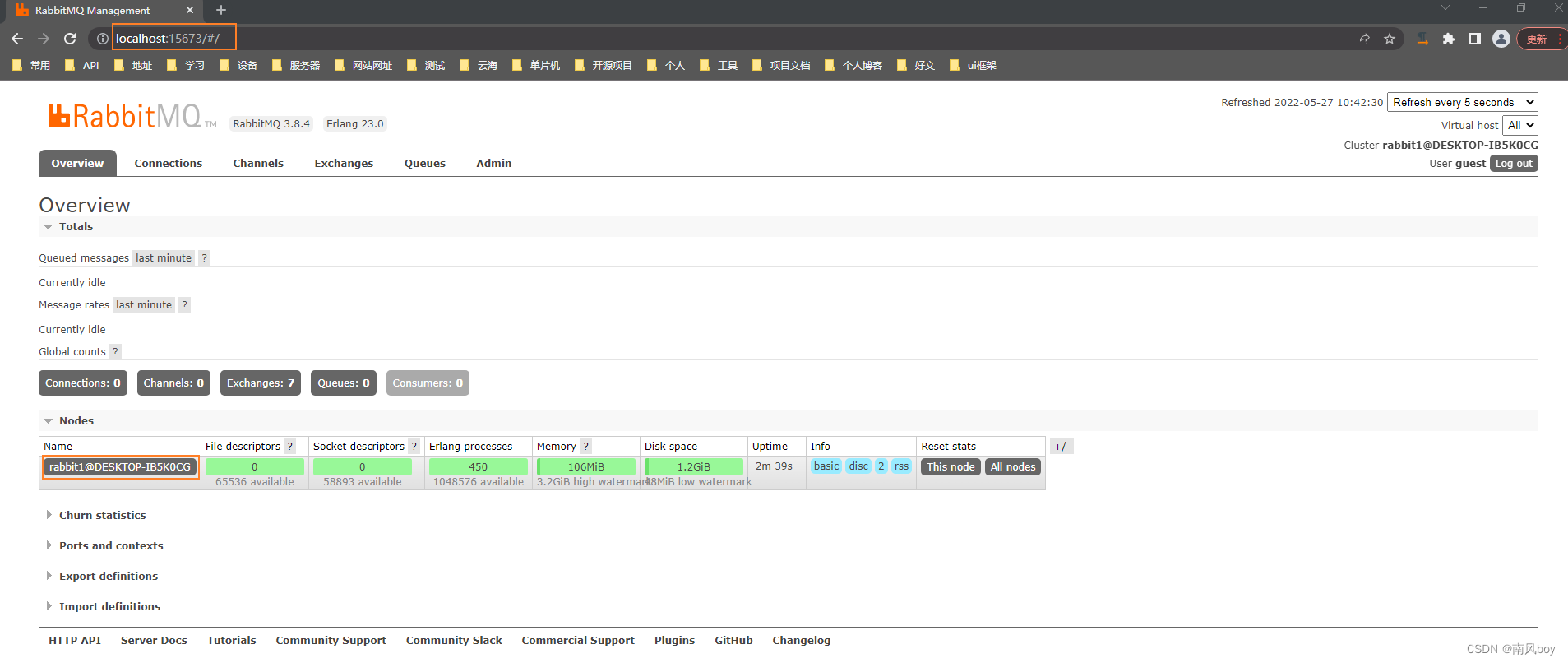
7) 两种启动方式区别
start :关闭该cmd窗口,服务即关闭
-detached :关闭窗口,服务依然在,在任务管理器将 erl.exe 进程关闭即可关闭服务
五、 启动rabbit1、rabbit2、rabbit3
1)分别以后台形式启动三个RabbitMQ服务
方便演示单机集群的搭建,我们将上一步开启的服务全部关掉,分别进入rabbitmq_server-3.8.4-1、rabbitmq_server-3.8.4-2、rabbitmq_server-3.8.4-3 的 sbin 目录,执行命令
rabbitmq-server -detached
D:\tools\RabbitMQ Server\rabbitmq_server-3.8.4-1\sbin>rabbitmq-server -detached //服务1 D:\tools\RabbitMQ Server\rabbitmq_server-3.8.4-2\sbin>rabbitmq-server -detached //服务2 D:\tools\RabbitMQ Server\rabbitmq_server-3.8.4-3\sbin>rabbitmq-server -detached //服务3
浏览器地址栏输入 http://localhost:15673/#/,在管理后台可以看到,rabbit1 已经成功启动了.

浏览器地址栏输入 http://localhost:15674/#/,在管理后台可以看到,rabbit2 已经成功启动了
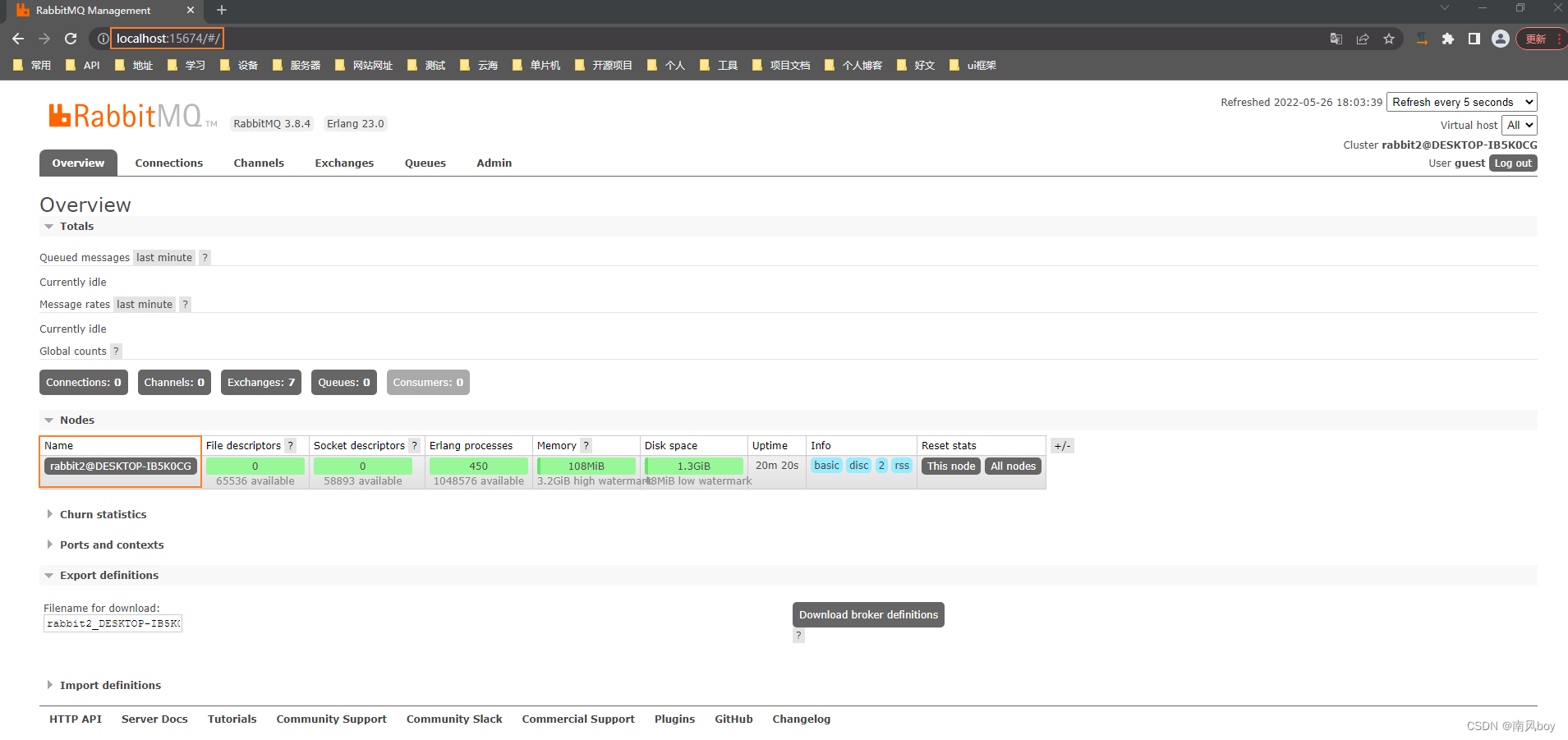
浏览器地址栏输入 http://localhost:15675/#/,在管理后台可以看到,rabbit3 已经成功启动了
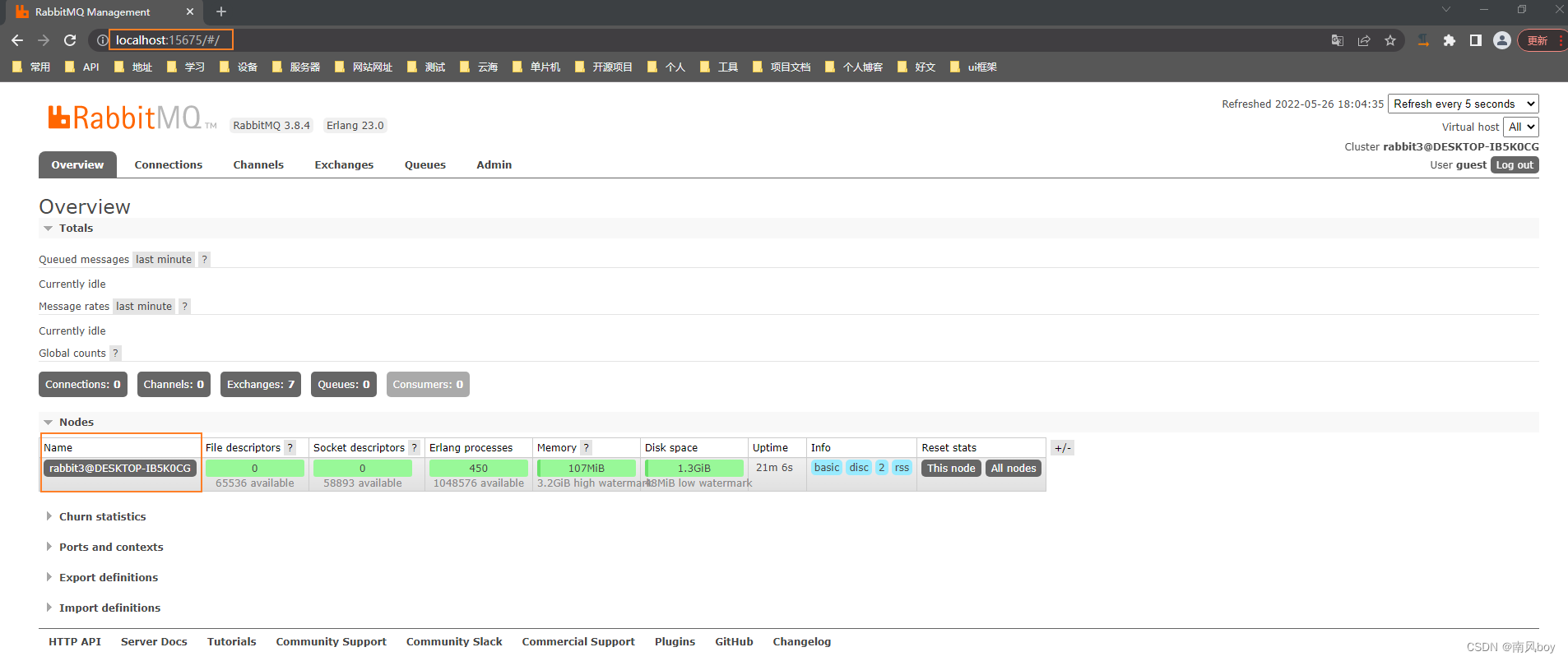
六、将 rabbit2,rabbit3 加入集群
1)关闭 rabbit2
在rabbitmq_server-3.8.4-2的sbin目录下
执行命令 rabbitmqctl stop_app
D:\tools\RabbitMQ Server\rabbitmq_server-3.8.4-2\sbin>rabbitmqctl stop_app Stopping rabbit application on node rabbit2@DESKTOP-IB5K0.. ... //成功关闭提示
2) 将 rabbit2 加入 rabbit1
执行命令 rabbitmqctl join_cluster rabbit1
D:\tools\RabbitMQ Server\rabbitmq_server-3.8.4-2\sbin>rabbitmqctl join_cluster rabbit1 Clustering node rabbit2@DESKTOP-IB5K0.. with rabbit1 //成功提示
3) 打开15673管理后台验证
可以看到 rabbit2 已经加入进来,但未启动
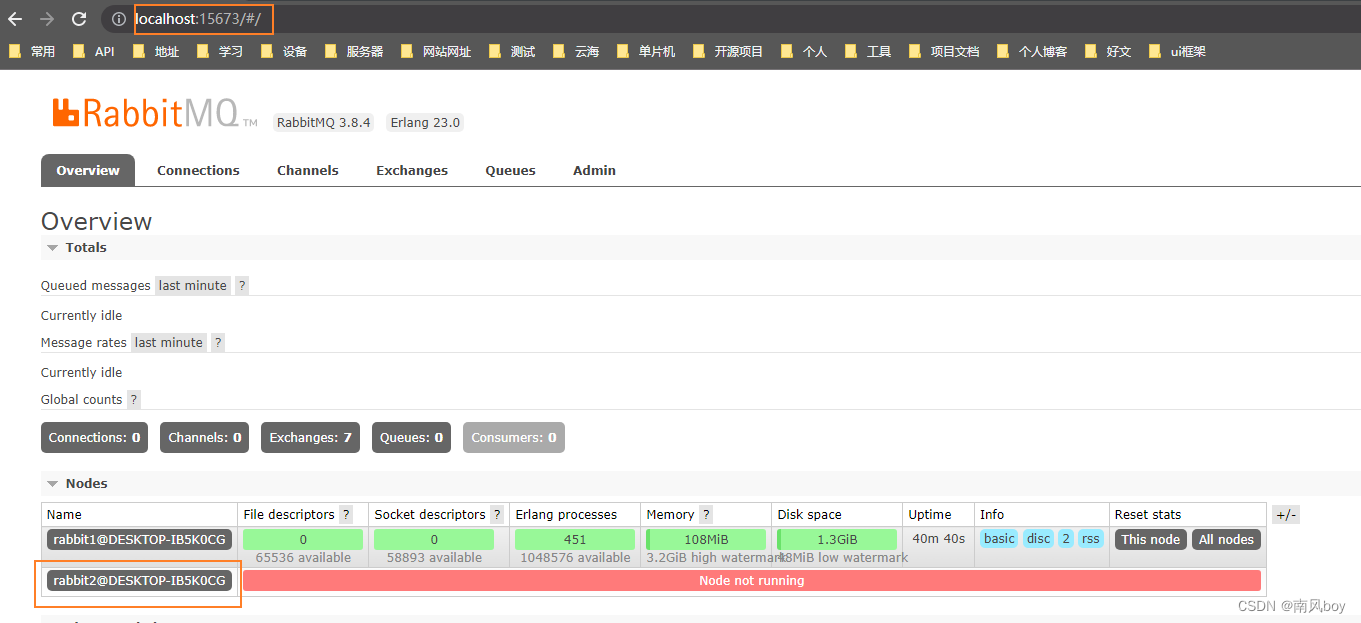
将 rabbit2 启动起来,执行命令 rabbitmqctl start_app
D:\tools\RabbitMQ Server\rabbitmq_server-3.8.4-2\sbin>rabbitmqctl start_app Starting node rabbit2@DESKTOP-IB5K0CG ... //成功启动提示
可以看到状态已经更改为绿色
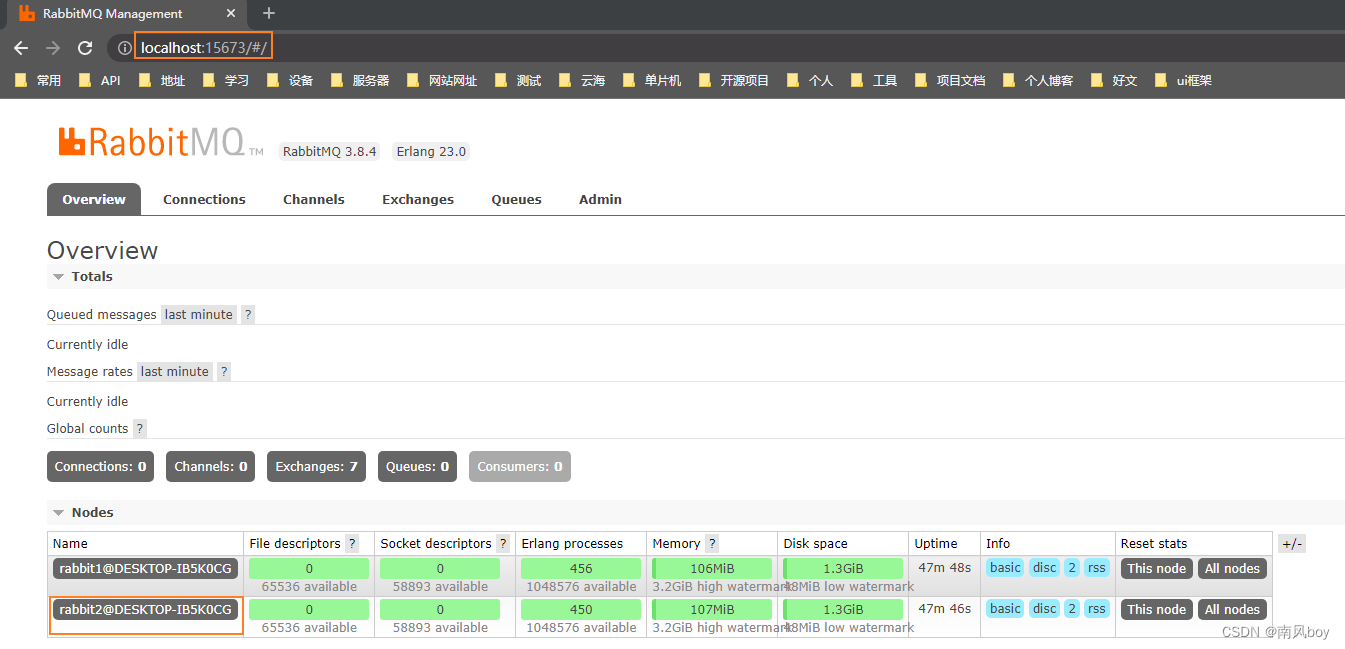
同理,进入rabbitmq_server-3.8.4-3的sbin目录下重复以上步骤将 rabbit3 加入 rabbit1 集群
打开管理后台验证:
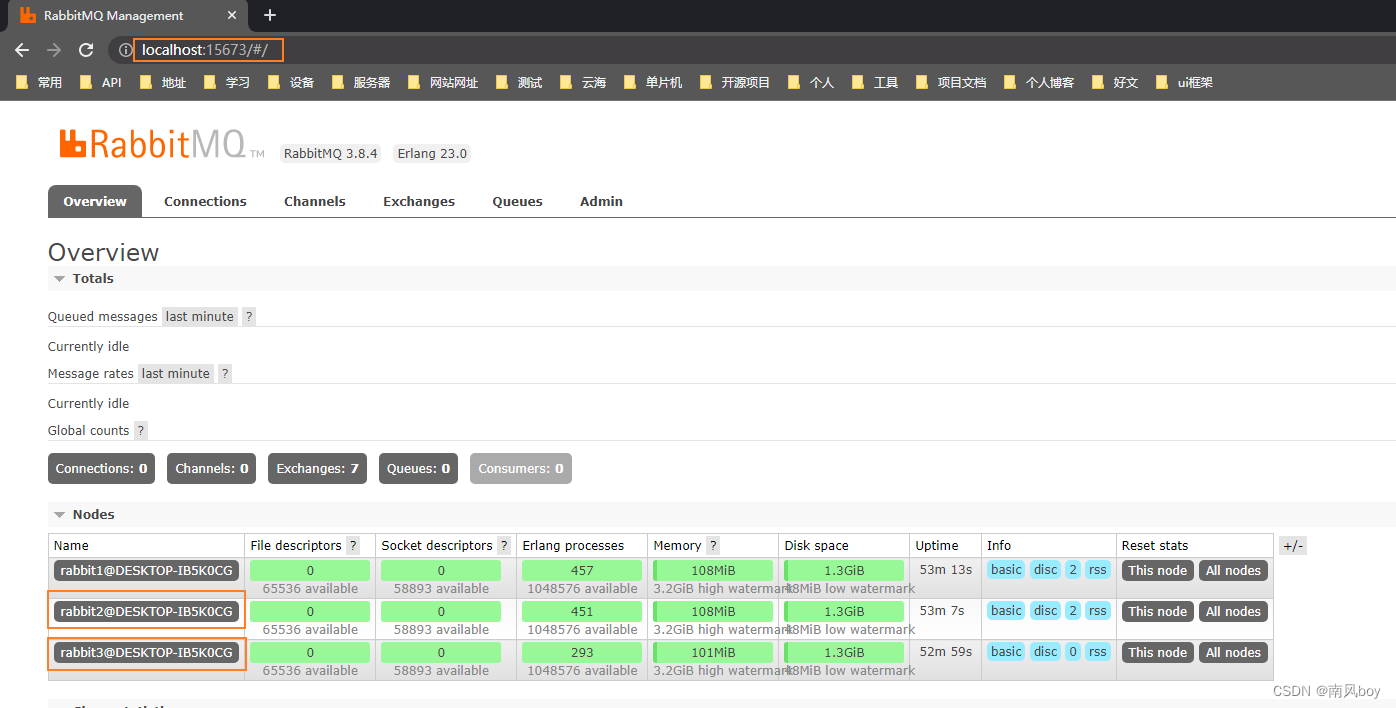
4)查看集群状态
在 sbin目录下执行命令
rabbitmqctl cluster_status
集群名称为 rabbit1,且有三个节点正在运行
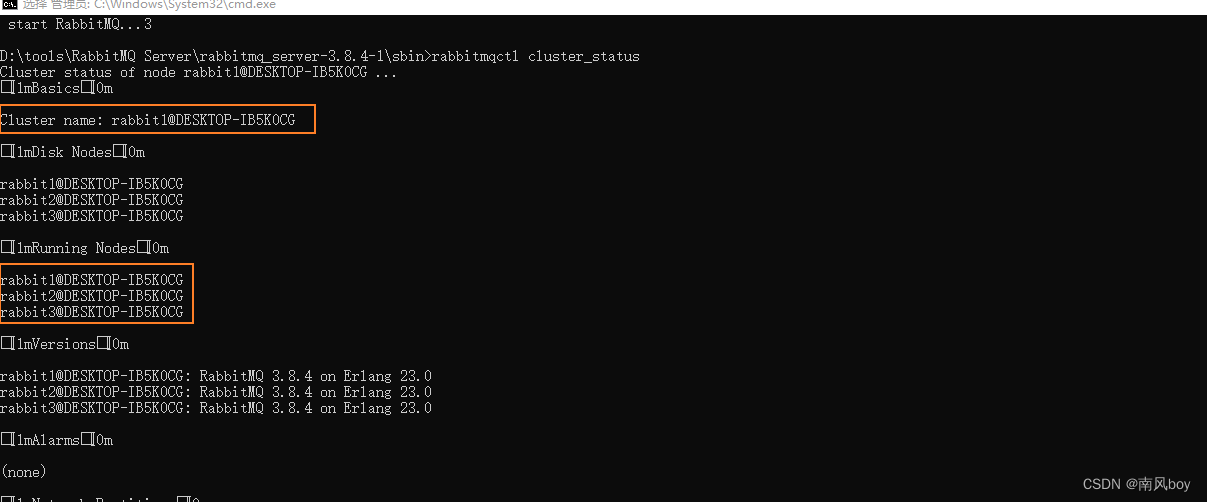
5)各节点状态
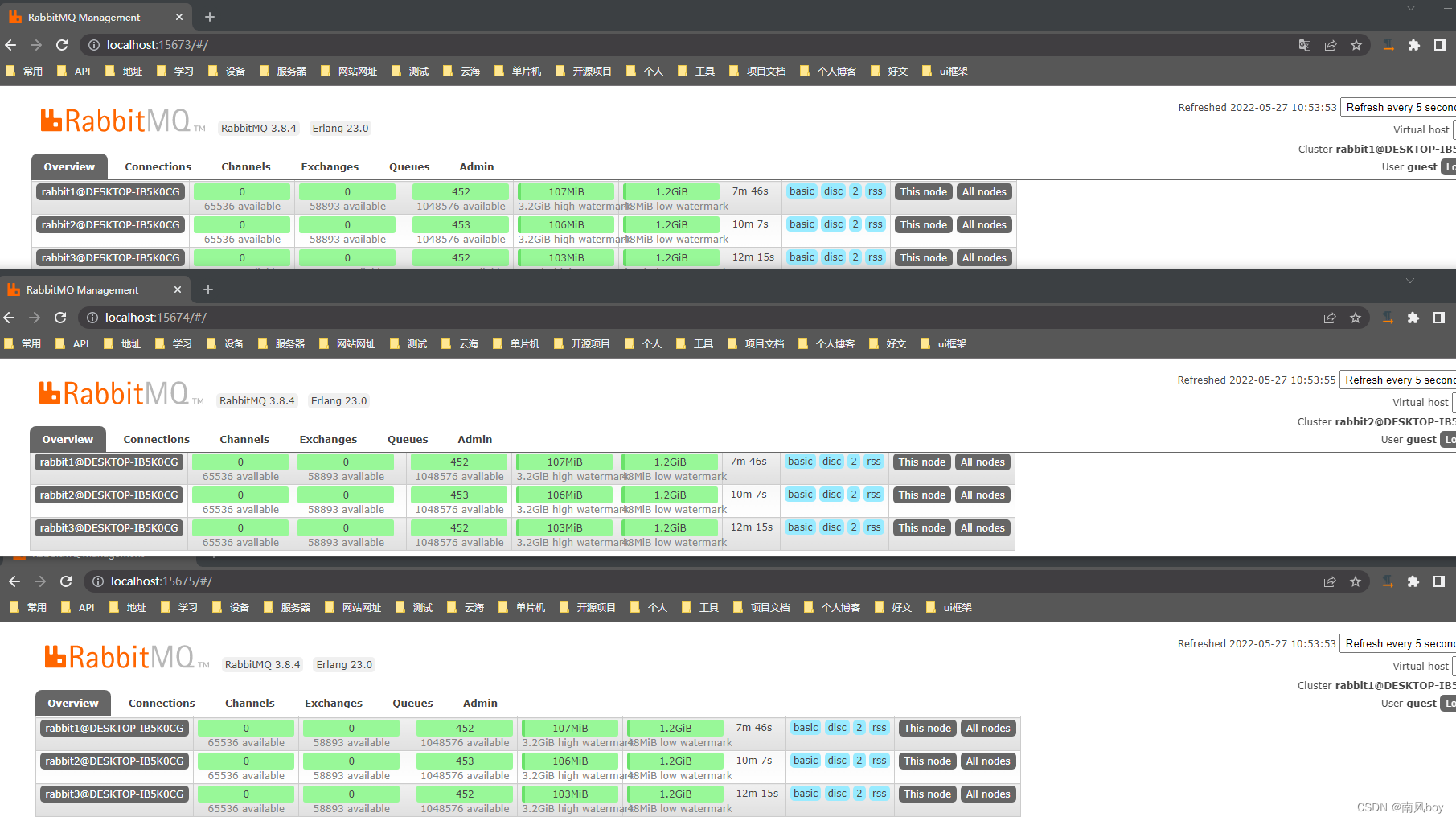
七、退出集群
1)将 rabbit2 退出集群
rabbitmq-server -detached (已经启动可以忽略这一步)
rabbitmqctl stop_app (关闭节点)
rabbitmqctl reset

2)打开管理后台
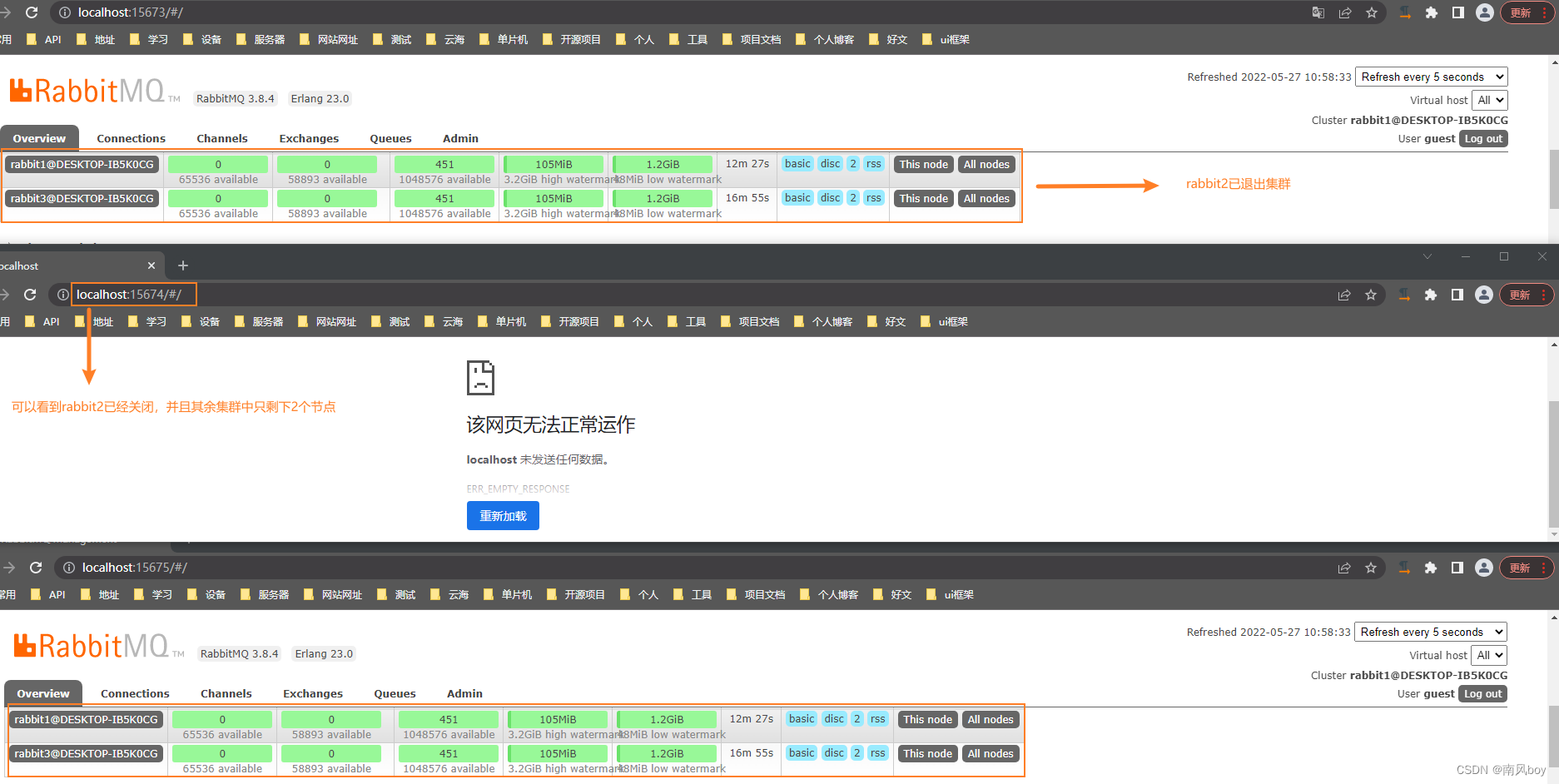
八、bat脚本启动MQ服务
搭建过程每次关闭服务后,都需要重新cd进文件目录,输入一堆命令启动服务,十分繁琐,于是决定使用bat脚本提前写好命令,一键启动RabbitMQ服务
1)脚本代码(窗口运行方式)
@echo off :获取管理员权限 %1 mshta vbscript:CreateObject("Shell.Application").ShellExecute("cmd.exe","/c %~s0 ::","","runas",1)(window.close)&&exit :保持当前目录下运行 cd /d "%~dp0" @echo. start RabbitMQ...1 @echo off cmd /k "cd /d D:\tools\RabbitMQ Server\rabbitmq_server-3.8.4-1\sbin&&rabbitmq-service remove&&rabbitmq-service install&&rabbitmq-server start" exit echo "^_^ Close the Window To Stop" & pause > nul
代码截图
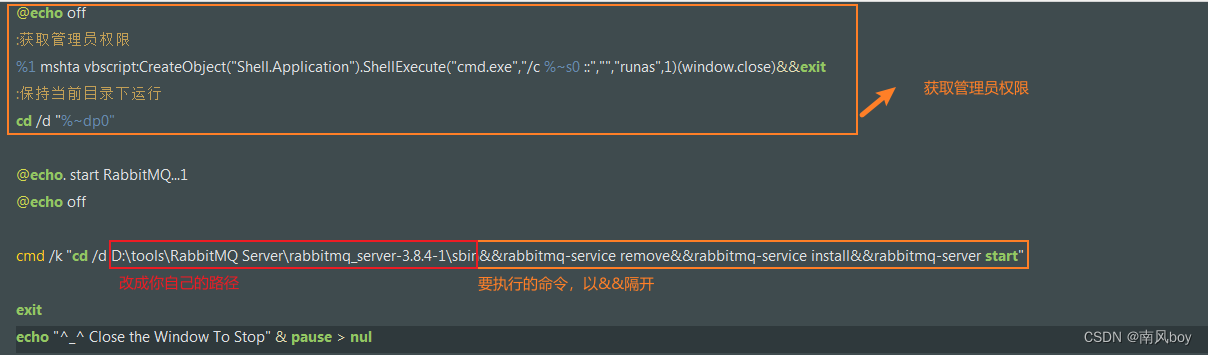
bat文件

双击bat文件一键启动MQ服务

2)脚本代码(后台运行方式)
@echo off :获取管理员权限 %1 mshta vbscript:CreateObject("Shell.Application").ShellExecute("cmd.exe","/c %~s0 ::","","runas",1)(window.close)&&exit :保持当前目录下运行 cd /d "%~dp0" @echo. start RabbitMQ...3 @echo off cmd /k "cd /d D:\tools\RabbitMQ Server\rabbitmq_server-3.8.4-1\sbin&&rabbitmq-server -detached" exit echo "^_^ Close the Window To Stop" & pause > nul
配置三份

九、总结
至此,普通集群已初步搭建,这种集群可以提高 RabbitMQ 的消息吞吐能力,但是无法保证高可用,因为一旦一个 RabbitMQ 实例挂了,消息就没法访问了,如果消息队列做了持久化,那么等 RabbitMQ 实例恢复后,才可以继续访问;如果消息队列没做持久化,那么消息就丢了。基于这种情况,我们可以将队列设置为镜像队列来解决。后续将会增加镜像队列配置以及通过HAProxy实现高可用性及负载均衡代理,将在下一篇文章发表关于集群的其它配置。
配置过程中有任何问题或者本文有不足之处,欢迎评论区留言!!!



